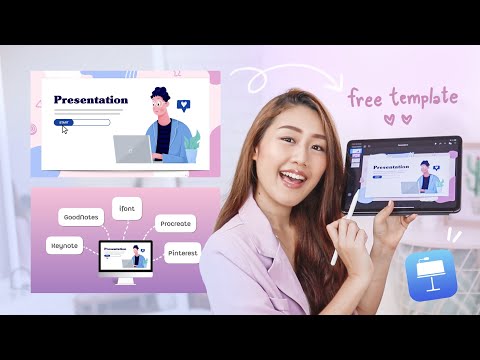การสร้างเพจ Facebook สำหรับคริสตจักรของคุณอาจเป็นวิธีที่เหมาะสมที่สุดในการทำให้แฟนๆ และชุมชนอัปเดตข่าวสาร กิจกรรม และบริการที่คริสตจักรของคุณเป็นเจ้าภาพ ในฐานะที่เป็นอินเทอร์เฟซเครือข่ายสังคมออนไลน์ที่มีสมาชิกหลายล้านคน Facebook สามารถอนุญาตให้คุณแบ่งปันข้อมูลประเภทใดก็ได้เกี่ยวกับคริสตจักรของคุณกับสาธารณะ เช่น สถานที่และเวลาทำการ กิจกรรมที่กำลังจะมีขึ้น การอภิปราย วิดีโอ และอื่นๆ
ขั้นตอน

ขั้นตอนที่ 1. สร้างหน้า Facebook ใหม่สำหรับคริสตจักรของคุณ
- ไปที่เว็บไซต์ Facebook ที่แสดงอยู่ในส่วนแหล่งที่มาของบทความนี้ แล้วคลิก "กลับไปที่ Facebook" ที่มุมบนขวา
- เลื่อนลงมาที่หน้าเว็บแล้วคลิกลิงก์ "สร้างหน้า" ใต้ส่วน "สมัคร"
- เลือกตัวเลือกสำหรับ "บริษัท องค์กร หรือสถาบัน"
- เลือก "คริสตจักรหรือองค์กรทางศาสนา" จากเมนูแบบเลื่อนลงสำหรับ "เลือกหมวดหมู่" จากนั้นพิมพ์ชื่อคริสตจักรของคุณในช่องถัดจาก "ชื่อบริษัท"
- ทำเครื่องหมายในช่องถัดจากข้อกำหนดของ Facebook Pages หลังจากที่คุณได้อ่านข้อกำหนดและเงื่อนไขแล้ว จากนั้นคลิกที่ปุ่ม "เริ่มต้นใช้งาน"

ขั้นตอนที่ 2 สร้างบัญชี Facebook สำหรับหน้าคริสตจักรของคุณ
เพจ Facebook ของคุณต้องเชื่อมโยงกับบัญชีส่วนตัวเพื่อวัตถุประสงค์ในการบริหารและจัดการ
- หากคุณต้องการเชื่อมโยงหน้าคริสตจักรของคุณกับโปรไฟล์ส่วนตัวที่มีอยู่แล้วบน Facebook ให้เลือกปุ่มตัวเลือกถัดจาก "ฉันมีบัญชี Facebook แล้ว" เพื่อข้ามขั้นตอนนี้
- ป้อนที่อยู่อีเมลสำหรับคริสตจักรของคุณและสร้างรหัสผ่านบัญชี
- ป้อนวันเกิดของคุณและข้อความที่แสดงบนหน้าจอสำหรับคุณสมบัติการตรวจสอบความปลอดภัยของ Facebook
- ตรวจสอบข้อกำหนดการใช้งานของ Facebook ก่อนทำเครื่องหมายในช่อง "ข้อกำหนด" จากนั้นคลิก "สมัครทันที" เพื่อสร้างบัญชีให้เสร็จสิ้น

ขั้นตอนที่ 3 ยืนยันบัญชี Facebook ของคุณ
คุณจะได้รับการยืนยันตามที่อยู่อีเมลที่คุณลงทะเบียนไว้สำหรับหน้า Facebook หากคุณใช้บัญชีส่วนตัวของคุณเพื่อสร้างเพจ คุณไม่จำเป็นต้องดำเนินการยืนยันตัวตนให้เสร็จสิ้น
- เข้าสู่ระบบบัญชีอีเมลที่คุณใช้ลงทะเบียนกับ Facebook
- เปิดอีเมลจาก Facebook เกี่ยวกับการลงทะเบียนของคุณ จากนั้นคลิกลิงก์ยืนยันที่ Facebook ให้ไว้ในอีเมล จากนั้นคุณจะถูกเปลี่ยนเส้นทางไปที่ Facebook เพื่อสร้างหน้าคริสตจักรของคุณให้เสร็จสิ้น

ขั้นตอนที่ 4 สร้างโปรไฟล์สำหรับคริสตจักรของคุณ
"ตัวช่วยสร้างโปรไฟล์" ของ Facebook จะแนะนำคุณผ่านการให้ข้อมูลเกี่ยวกับคริสตจักรของคุณ
- เพิ่มรูปภาพในโปรไฟล์คริสตจักรของคุณ คลิก "อัปโหลดรูปภาพ" เพื่อดาวน์โหลดรูปภาพที่บันทึกไว้ในคอมพิวเตอร์ของคุณ หรือเลือก "นำเข้ารูปภาพ" เพื่อลิงก์รูปภาพจากเว็บไซต์หลักของโบสถ์ของคุณ
- บอก "แฟนๆ" หรือสมาชิกในคริสตจักรของคุณเกี่ยวกับหน้า Facebook คุณลักษณะนี้จะช่วยให้คุณสามารถนำเข้ารายชื่อผู้ติดต่อจากโปรไฟล์อีเมลของคริสตจักรของคุณ และส่งข้อความที่ติดต่อทั้งหมดพร้อมลิงก์ไปยังหน้า Facebook ใหม่
- ให้ข้อมูลพื้นฐานเกี่ยวกับคริสตจักรของคุณ ป้อนที่อยู่เว็บสำหรับเว็บไซต์หลักของคริสตจักรของคุณ จากนั้นป้อนคำอธิบายของคริสตจักรของคุณข้างช่อง "เกี่ยวกับ"
- คลิกที่ "ดำเนินการต่อ" เพื่อเข้าถึงอินเทอร์เฟซของหน้า Facebook ใหม่ของคริสตจักรของคุณ

ขั้นตอนที่ 5. ให้ข้อมูลโดยละเอียดเกี่ยวกับคริสตจักรของคุณ
- คลิกลิงก์ "แก้ไขข้อมูล" ที่ด้านบนของเซสชันเว็บของคุณ ด้านล่างชื่อโบสถ์ของคุณ
- ป้อนข้อมูลคริสตจักรของคุณในแต่ละฟิลด์ รวมถึงวันที่ก่อตั้งคริสตจักรของคุณ ที่อยู่ของคริสตจักร คำแถลงพันธกิจของคริสตจักร รางวัลและผลิตภัณฑ์ ถ้ามี และข้อมูลติดต่อของคริสตจักรของคุณ
- คลิกที่ปุ่ม "บันทึกการเปลี่ยนแปลง" เพื่อกลับไปยังหน้า Facebook หลักของคริสตจักรของคุณ

ขั้นตอนที่ 6 โพสต์การอัปเดตสถานะ
ทุกครั้งที่คุณเข้าสู่การอัปเดตสถานะ Facebook จะแจ้งให้แฟน ๆ ของคุณหรือผู้ติดตามเพจของคุณทราบถึงการอัปเดตนั้น ตัวอย่างเช่น คุณอาจต้องการโพสต์ข้อมูลอัปเดตหากเวลาสำหรับบริการของคุณเปลี่ยนไป หรือหากคุณกำหนดกิจกรรมพิเศษสำหรับสมาชิกของคุณ
คลิกที่ "โพสต์อัปเดต" เพื่อแบ่งปันข่าวสารล่าสุดเกี่ยวกับคริสตจักรของคุณ

ขั้นตอนที่ 7 เพิ่มปุ่ม "ถูกใจ" ลงในเว็บไซต์หลักของคริสตจักร
วิธีนี้จะช่วยให้ผู้เยี่ยมชมเว็บไซต์หลักของคริสตจักรสามารถสมัครรับข่าวสารและการอัพเดทสถานะของคุณได้ หากพวกเขาเป็นสมาชิกของ Facebook ด้วย
- คลิกที่ "เพิ่มกล่องถูกใจ" และปฏิบัติตามคำแนะนำที่ให้ไว้เพื่อรวมปุ่ม "ถูกใจ" เข้ากับเว็บไซต์หลักของคริสตจักรของคุณ
- คุณอาจต้องร่วมมือกับผู้ดูแลเว็บของเว็บไซต์หลักของคริสตจักรเพื่อเพิ่มปุ่ม "ถูกใจ" ลงในอินเทอร์เฟซการเขียนโค้ดของเว็บไซต์คริสตจักร หากบุคคลนั้นไม่ใช่คุณ

ขั้นตอนที่ 8 จัดการหน้า Facebook ของคริสตจักรจากอุปกรณ์มือถือของคุณ
คุณลักษณะนี้จะช่วยให้คุณสามารถโพสต์การอัปเดตสถานะหรืออัปโหลดรูปภาพไปยังหน้า Facebook จากอุปกรณ์มือถือของคุณ
- คลิกที่ลิงค์สำหรับ "ส่งอีเมลมือถือ" เพื่อให้สามารถอัปโหลดรูปภาพและอัปเดตสถานะได้ มิฉะนั้น คุณสามารถคลิกที่ "ส่งข้อความ" หากคุณต้องการเพียงแค่ให้การอัปเดตสถานะ
- ทำตามข้อความแจ้งเพื่อเชื่อมโยงอุปกรณ์มือถือของคุณกับหน้า Facebook ของโบสถ์หลังจากเลือกการตั้งค่าของคุณ

ขั้นตอนที่ 9 ใช้หน้า Facebook ของคริสตจักรเพื่อดึงดูดแฟนๆ ของคุณ
- ใช้คุณลักษณะ "คำถาม" เพื่อปฏิเสธการสนทนาเกี่ยวกับคริสตจักรของคุณ ตัวอย่างคำถามที่ต้องถามอาจรวมถึงการถามแฟนๆ ว่าพวกเขาเพลิดเพลินกับบริการล่าสุดอย่างไร หรือถามพวกเขาเกี่ยวกับเพลงสวดที่พวกเขาชื่นชอบ
- ใช้คุณสมบัติ "อัปเดตสถานะ" เพื่อขอคำอธิษฐาน สิ่งนี้จะทำให้สมาชิกคริสตจักรของคุณมีทางเลือกที่จะติดต่อเมื่อใดก็ได้ ไม่ใช่แค่ในวันที่พวกเขาไปโบสถ์เท่านั้น
- ใช้ส่วน "ภาพถ่าย" เพื่อแสดงสมาชิกในโบสถ์ของคุณและเจ้าหน้าที่ของโบสถ์ หรือโพสต์ภาพถ่ายกิจกรรมพิเศษที่เคยเกิดขึ้นในอดีต เช่นการล่าไข่อีสเตอร์หรือพิธีวันหยุด